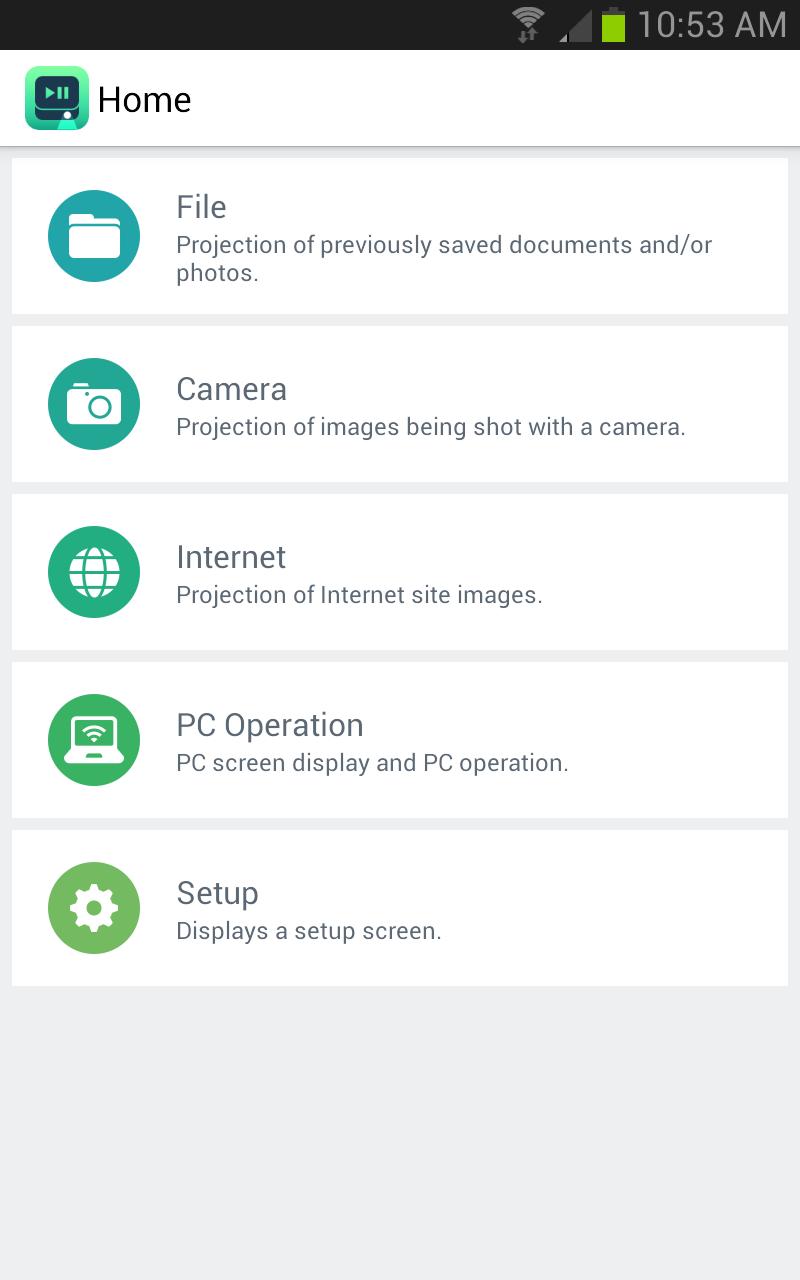
スムーズな会議やプレゼンテーションのためのワイヤレス操作。
説明
Casio C-AssistはAndroidアプリにあり、AndroidターミナルデバイスとCasioプロジェクター、*1、およびターミナルのメモリに保存されているプロジェクトドキュメントと画像、ターミナルの組み込みカメラでピックアップされたリアルタイム画像、ブラウザ画面画像の間のネットワーク接続を確立することを可能にします。
また、同じネットワークで接続されたコンピューターのリモート制御を可能にし、よりスマートで効率的なプレゼンテーションを実現します。
・ファイルビューア
ターミナルのメモリにあるドキュメントと画像の投影*2*3
・無線
ターミナルのカメラで拾った画像のリアルタイム投影のために
・ブラウザ
Casio C-AssistのWebブラウザーを使用したWebページ画像の予測用
rimoneリモートコンピューターコントロール
ネットワーク接続を介した端末によるコンピューターのリモートコントロール用
サポートされているオペレーティングシステム
Android OS 4.0 - 9.x
*サポートされているプロジェクター
XJ-A147、XJ-A247、XJ-A257
XJ-M146、XJ-M156、XJ-M246、XJ-M256
XJ-UT310WN、XJ-UT311WN、XJ-UT351WN
XJ-F20XN、XJ-F200WN、XJ-F210WN
(このアプリでカバーされている一部のモデルは、特定の地理的領域では利用できない場合があります。)
*2つのプロジェクト可能なドキュメントと画像ファイル
JPEG、PNG、BMP
*3一部のAndroidデバイスはC-Assistの使用中に外部SDカードに保存されているデータを読み取ることができません。その場合、SDカードからデバイスの内部ストレージにデータを事前にコピーしてください。
Casio C-Assistの使用
以下の手順を使用して、ターミナルとプロジェクターとCasio C-Assistの間の接続を確立します。
1.プロジェクターネットワーク設定を構成し、プロジェクターが入力されるように「ネットワーク」を選択します。
これにより、ネットワーク情報を表示するスタンバイ画面が予測されます。
2。端子で、[設定]を選択してから[Wi-Fi]を選択します。次に、プロジェクターが選択されている同じネットワークを選択します。
3。カシオC-Assistを起動します
4.起動後、Casio C-Assistネットワーク上のすべての接続可能なプロジェクターを見つけ、ターミナル画面に表示します。接続するプロジェクターを選択します。
5。ホーム画面で、使用する関数を接続します。
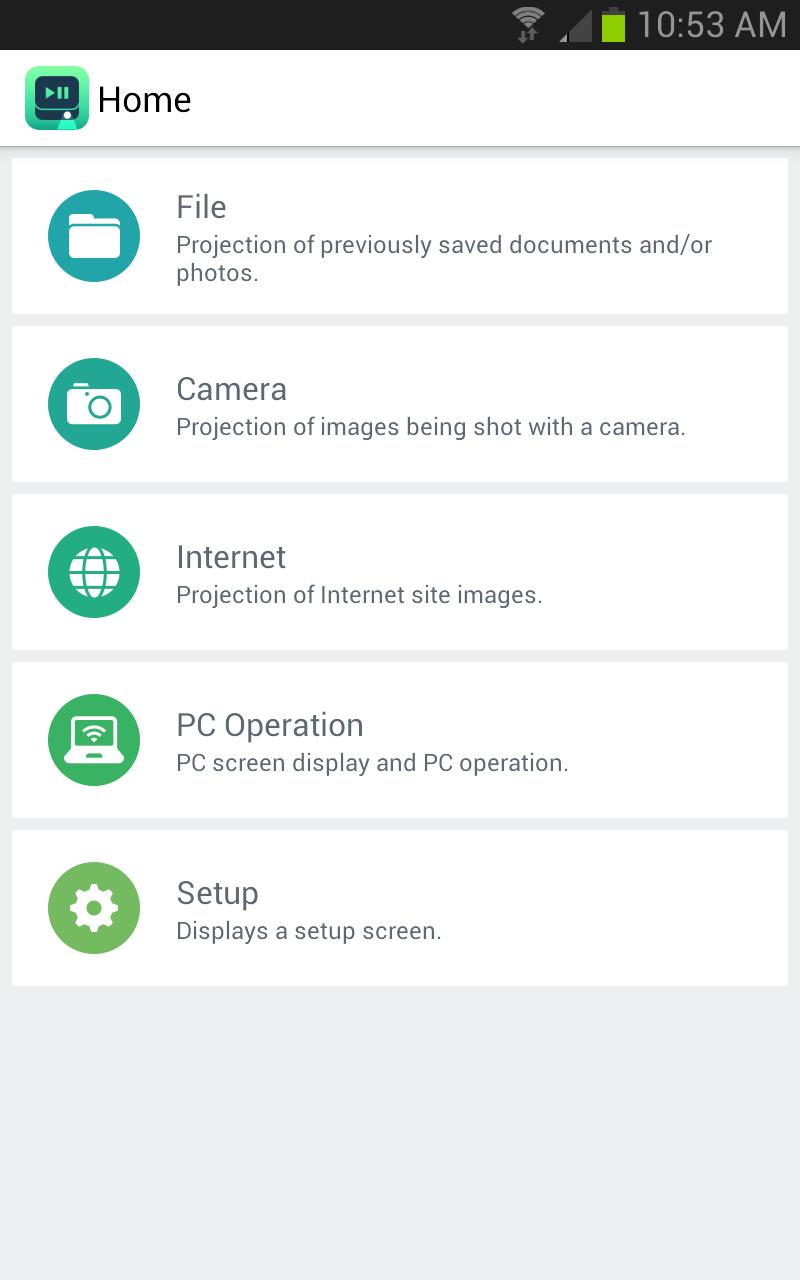
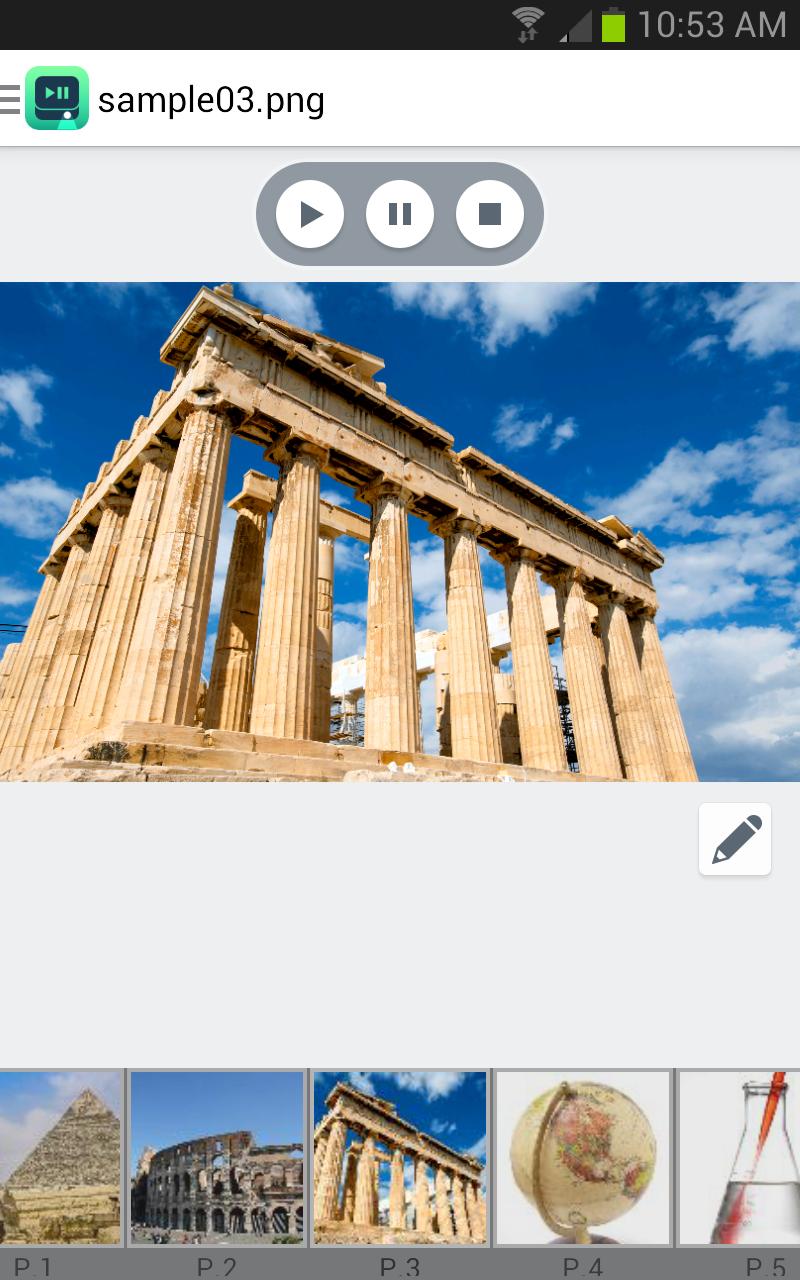

December 23, 2025

December 19, 2025
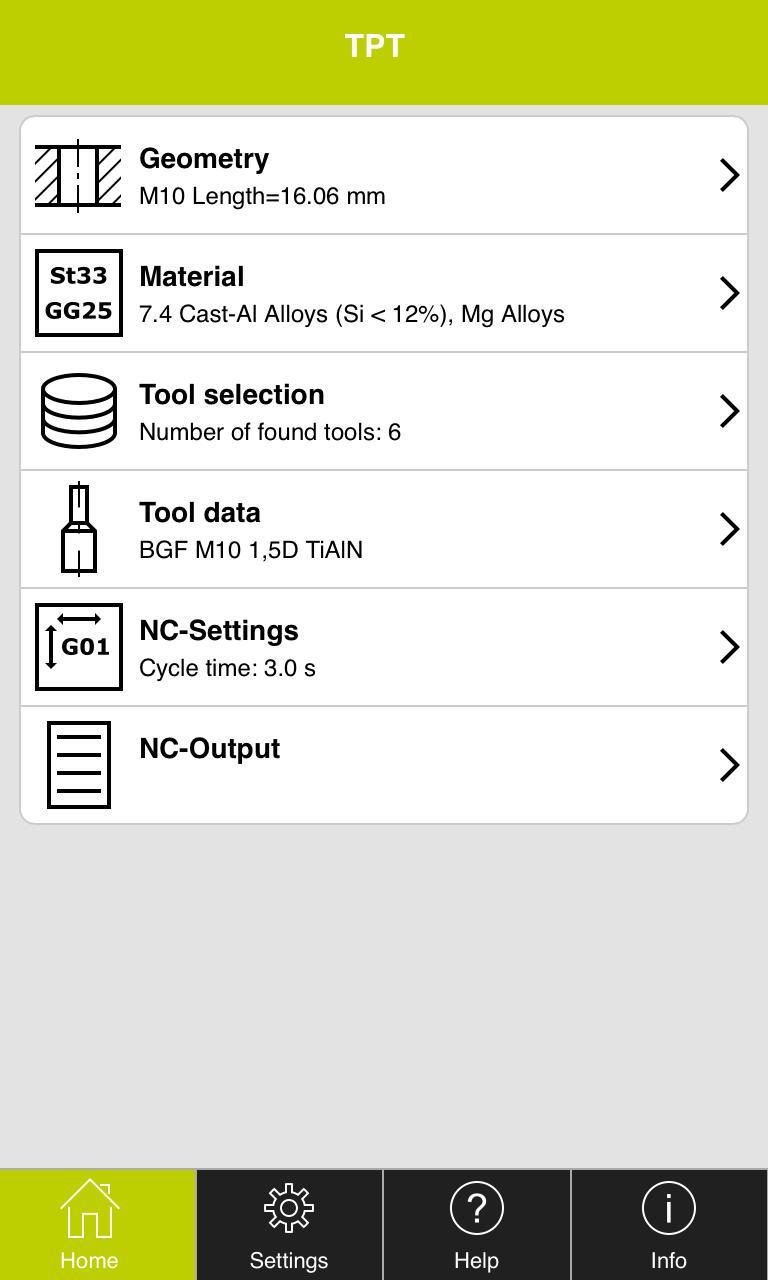
December 18, 2025
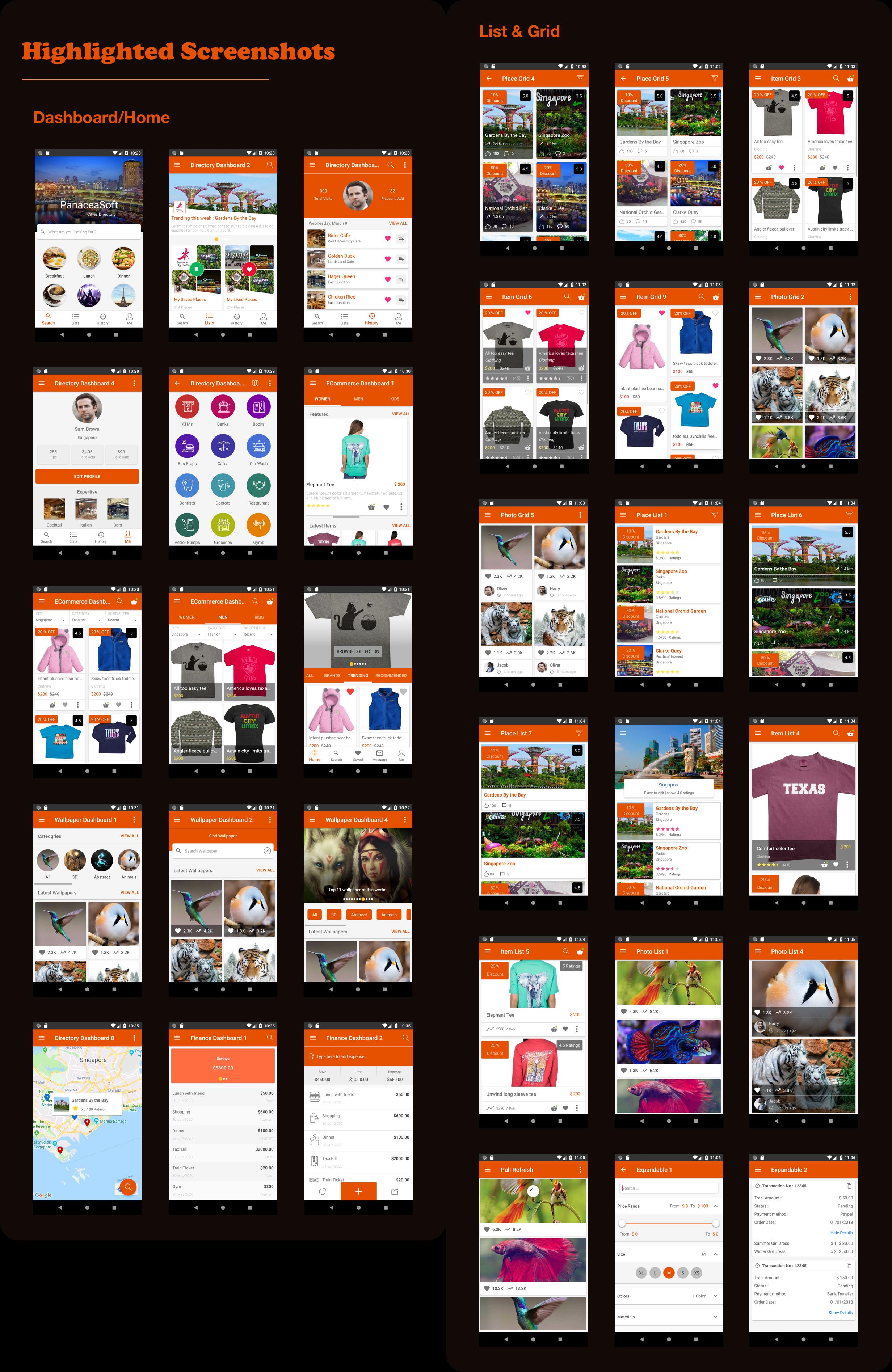
December 18, 2025

December 17, 2025
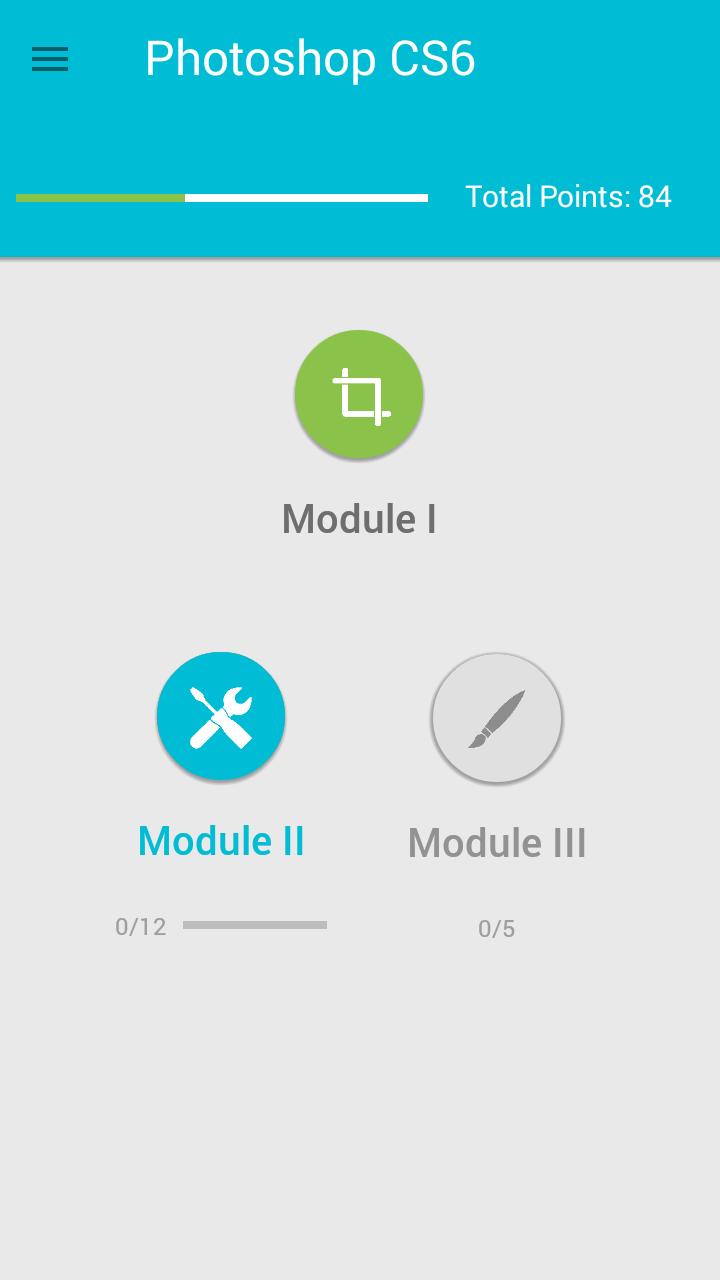
December 17, 2025
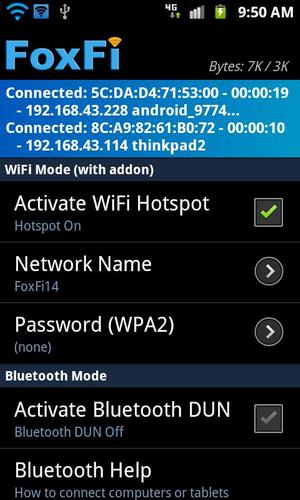
December 17, 2025
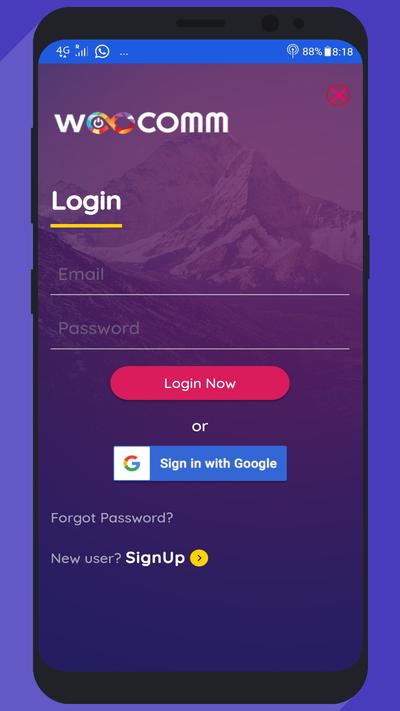
December 17, 2025
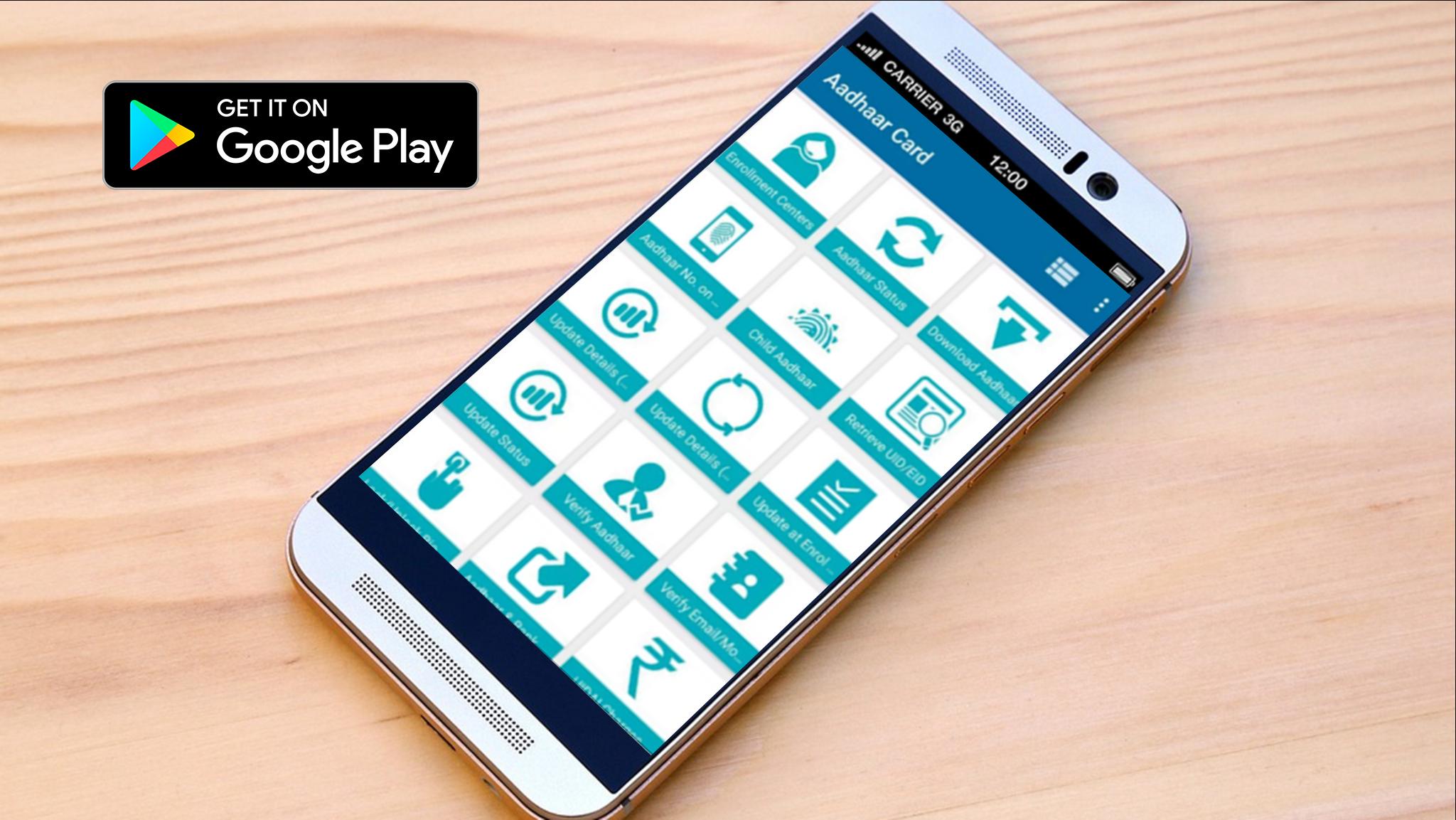
December 17, 2025

December 16, 2025
